winpe分区工具克隆硬盘分区教程
来源:网络收集 点击: 时间:2024-03-03【导读】:
克隆硬盘分区可以帮助用户们快速转移整个硬盘分区中的重要资料,但是不少大白菜新手用户却表示没有使用过分区工具克隆硬盘分区,不懂的如何进行操作,下面就一起来看看大白菜winpe分区工具克隆硬盘分区教程。硬盘,分区,克隆,克隆硬盘分区,克隆分区众所周知分批转移整个硬盘分区的数据不仅很麻烦,而且还需要用户们在一旁守着浪费了大量时间,那么有没有什么好的方法可以一次性克隆分区呢?有的话具体操作方法又该如何进行呢?下面就一起来看看大白菜winpe分区工具克隆硬盘分区教程。方法/步骤1/7分步阅读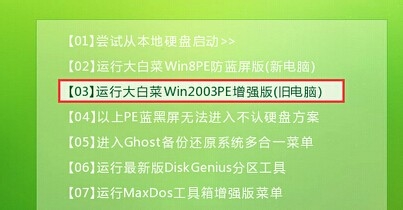 2/7
2/7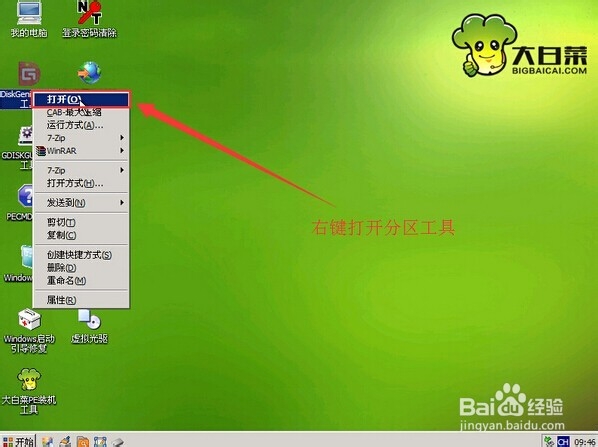 3/7
3/7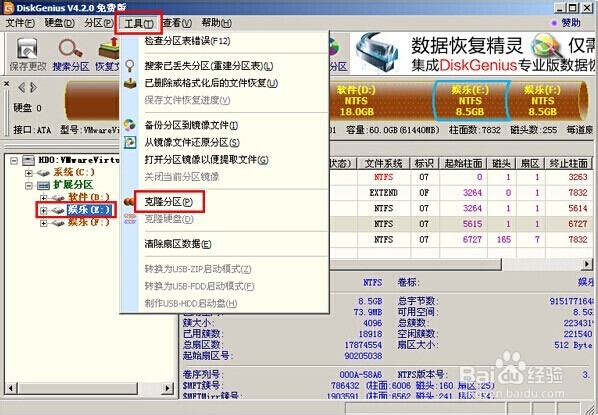 4/7
4/7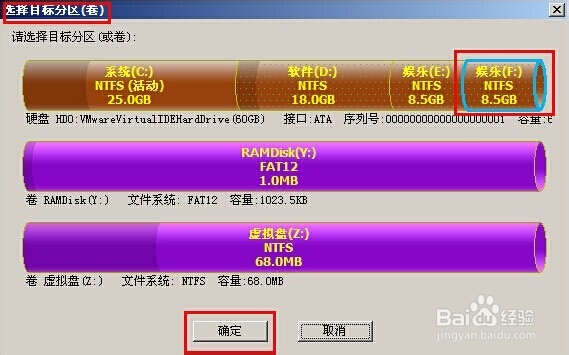 5/7
5/7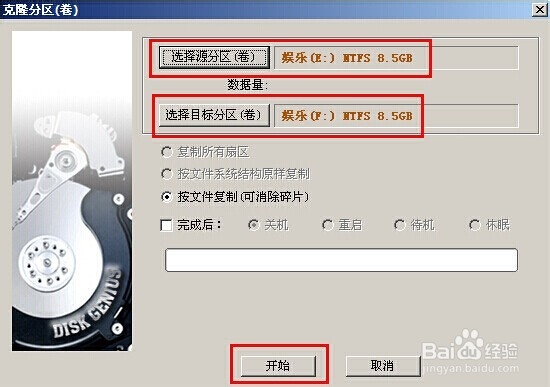 6/7
6/7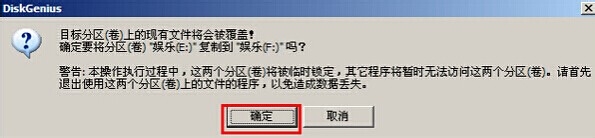 7/7
7/7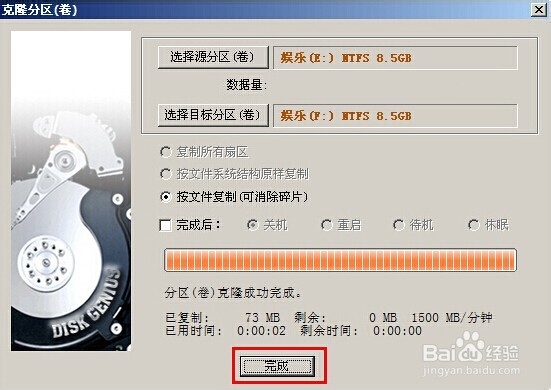 硬盘
硬盘
1.设置完u盘启动为第一启动项之后,重启电脑进入大白菜主菜单界面,移动光标选择“【03】运行大白菜Win2003PE增强版(旧电脑)”回车确认。如下图所示
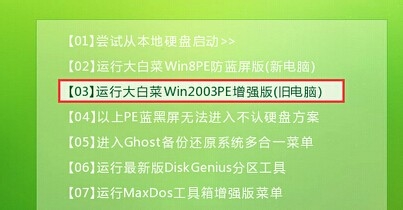 2/7
2/72.登录到大白菜pe系统桌面后,点击打开桌面上的“DiskGenius分区工具”。如下图所示
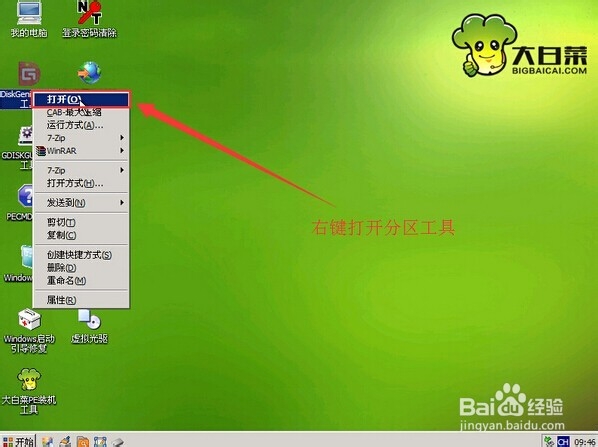 3/7
3/73.在打开的DiskGenius分区工具窗口,点击“工具(T)”打开“克隆分区(P)”。如下图所示
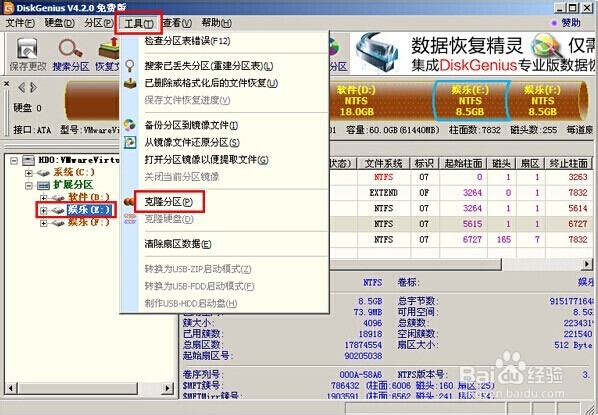 4/7
4/74.在弹出的选择目标分区窗口中,选择克隆分区的数据所要存放的分区,然后点击“确定”按钮。如下图所示
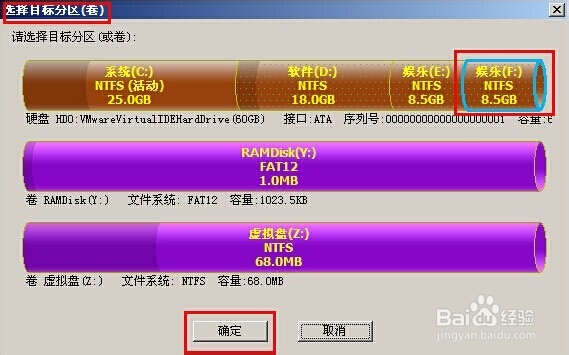 5/7
5/75.可以清楚看到,在“选择源分区”中的是一开始选中的所要克隆的分区,在“选择目标分区”中的是第四步中选择的所要放置的分区。确认无误后,点击“确定”按钮。如下图所示
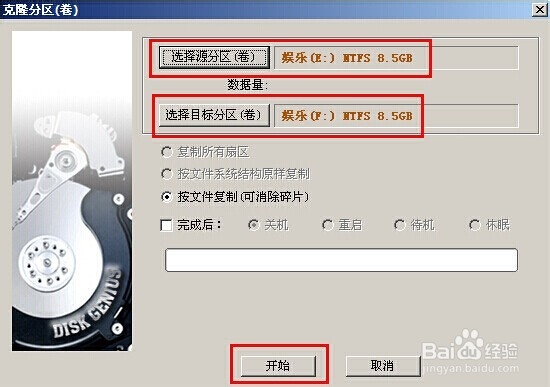 6/7
6/76.在弹出的确认提示窗口中,点击“确定”开始克隆分区。如下图所示
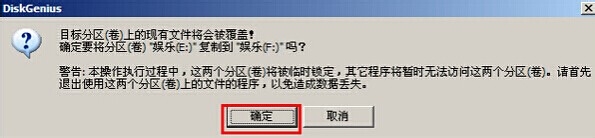 7/7
7/77.最后耐心等待磁盘克隆过程,完成后出现如下界面,点击“完成”按钮退出即可(如果数据比较大请耐心等待,不可中途中断避免数据的丢失)。如下图所示
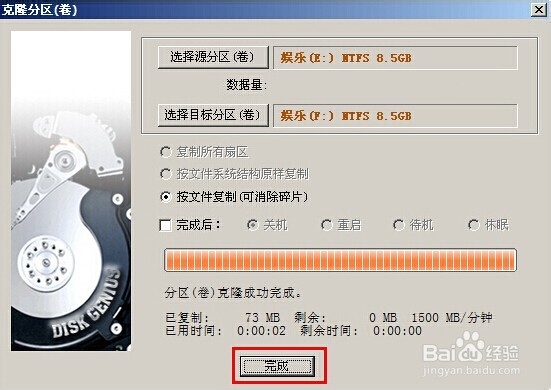 硬盘
硬盘 版权声明:
1、本文系转载,版权归原作者所有,旨在传递信息,不代表看本站的观点和立场。
2、本站仅提供信息发布平台,不承担相关法律责任。
3、若侵犯您的版权或隐私,请联系本站管理员删除。
4、文章链接:http://www.1haoku.cn/art_233583.html
上一篇:vivos12hd怎么关闭
下一篇:vga如何转为数字RGB信号
 订阅
订阅